Como baixar vídeos do YouTube na galeria móvel
Publicados: 2023-01-11
Hoje em dia, o YouTube está crescendo como a plataforma ideal para obter entretenimento e aprender novas habilidades. Ele ganhou popularidade com sua ampla variedade de canais e contas que ajudam os usuários de todas as maneiras possíveis. Todo mundo precisa do YouTube para uma coisa ou outra no dia a dia, de crianças a adultos. É a melhor plataforma do gênero para fornecer uma ampla variedade de conteúdo. O conteúdo do YouTube nada mais é do que vídeos postados pelos criadores. Os vídeos podem ser curtos que fornecem entretenimento e conhecimento em menos de um minuto ou vídeos longos que variam de um minuto a várias horas. Mesmo sendo o aplicativo mais acessível, achamos um pouco difícil encontrar soluções para alguns aspectos, como salvar o vídeo do YouTube na galeria ou baixar vídeos do aplicativo do YouTube, etc. um guia útil que ensinará como baixar vídeos do YouTube na galeria móvel.

Conteúdo
- Como baixar vídeos do YouTube na galeria móvel
- Podemos salvar o vídeo baixado do YouTube na galeria?
- Posso salvar um vídeo do YouTube no meu telefone Android?
- Posso salvar um vídeo do YouTube no rolo da minha câmera?
- Como você salva vídeos do YouTube na galeria offline?
- Como baixar vídeos do aplicativo do YouTube?
- Como posso baixar vídeos do YouTube na minha galeria?
- Como faço para colocar um vídeo do YouTube na minha galeria?
- Como baixar vídeos do YouTube no celular ou laptop sem um aplicativo?
Como baixar vídeos do YouTube na galeria móvel
Continue lendo para encontrar as etapas que explicam como baixar vídeos do YouTube na galeria móvel em detalhes com ilustrações úteis para melhor compreensão.
Podemos salvar o vídeo baixado do YouTube na galeria?
Oficialmente não , não podemos salvar um vídeo baixado do YouTube na galeria. O YouTube não permite que você faça isso. O conteúdo, ou seja, os vídeos do YouTube, tem direitos autorais apenas dos criadores, e nenhuma outra pessoa pode usá-los sem o consentimento dos criadores. Portanto, oficialmente, você não pode salvar o vídeo baixado do YouTube na galeria. Mas existem algumas maneiras não oficiais ou ilegais de salvá-los na galeria do telefone, que serão discutidas posteriormente neste artigo. Por enquanto, deve estar claro para você que não é possível salvar um vídeo do YouTube na galeria oficialmente.
Posso salvar um vídeo do YouTube no meu telefone Android?
sim , se você tiver uma assinatura premium e oficialmente não, se não tiver uma assinatura premium do YouTube. Mas não oficialmente, você pode salvar um vídeo do YouTube em seu telefone Android, dependendo de alguns outros aplicativos de terceiros . Caso contrário, você não poderá salvá-los em seu telefone Android. Se você não quer depender de outros aplicativos de terceiros, oficialmente você deve ter a assinatura premium do YouTube.
Posso salvar um vídeo do YouTube no rolo da minha câmera?
Sim e não . Você não pode salvar um vídeo do YouTube no rolo da câmera legalmente. Mas não se preocupe, pois existem algumas maneiras não oficiais ou ilegais que a maioria das pessoas usa para salvá-los no rolo da câmera. Para salvar um vídeo do YouTube no rolo da câmera, você tem muitas opções, como sites dedicados, aplicativos de terceiros etc. Apenas um aspecto importante a ter em mente ao usar esses tipos de sites ou aplicativos é ser cauteloso.
Como você salva vídeos do YouTube na galeria offline?
Você pode salvar vídeos do YouTube na galeria offline adquirindo uma assinatura premium do YouTube. Agora, siga as etapas mencionadas abaixo para salvar vídeos do YouTube na galeria offline:
1. Abra o aplicativo do YouTube em seu telefone Android ou iOS.
2. Toque no ícone do perfil no canto superior direito da tela, conforme mostrado abaixo.
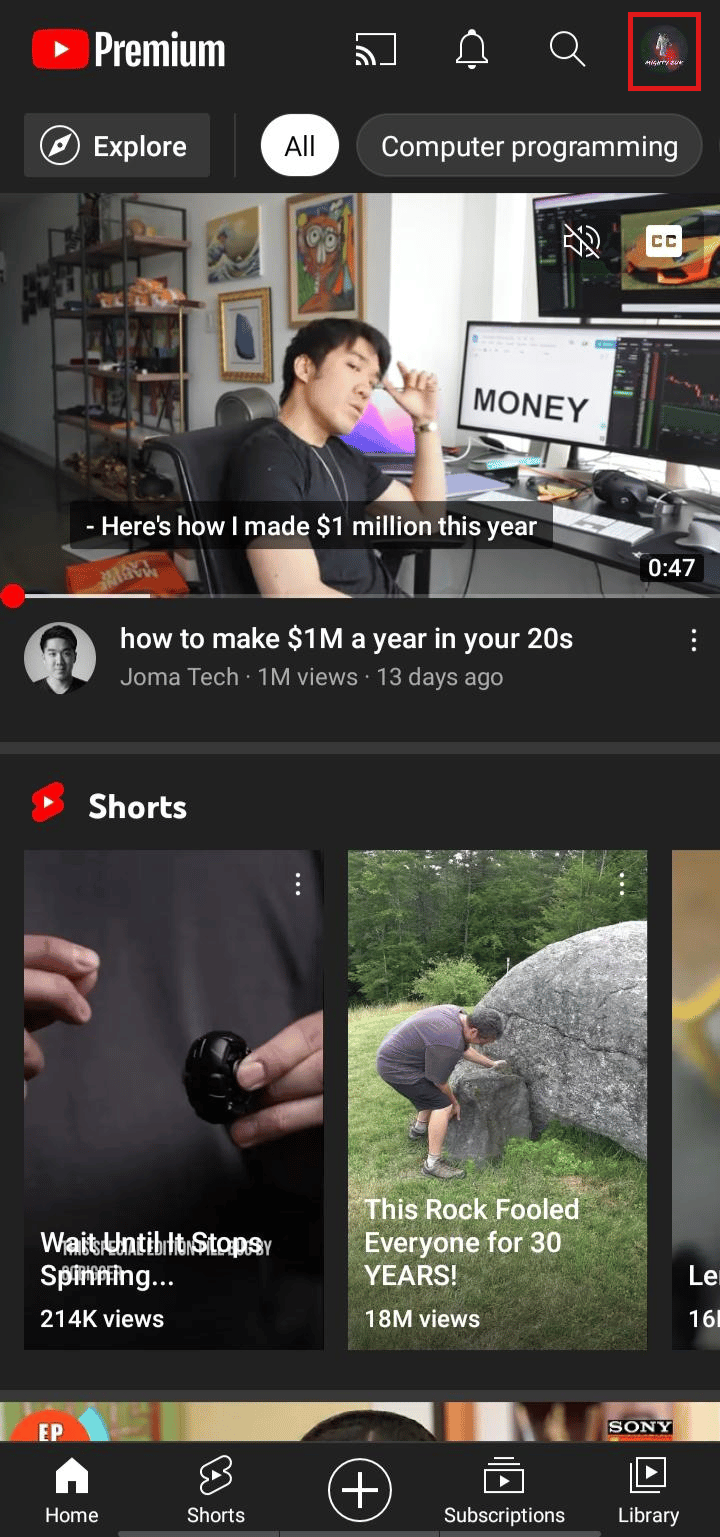
3. Navegue até a tela de perfil e toque em Obter YouTube Premium .
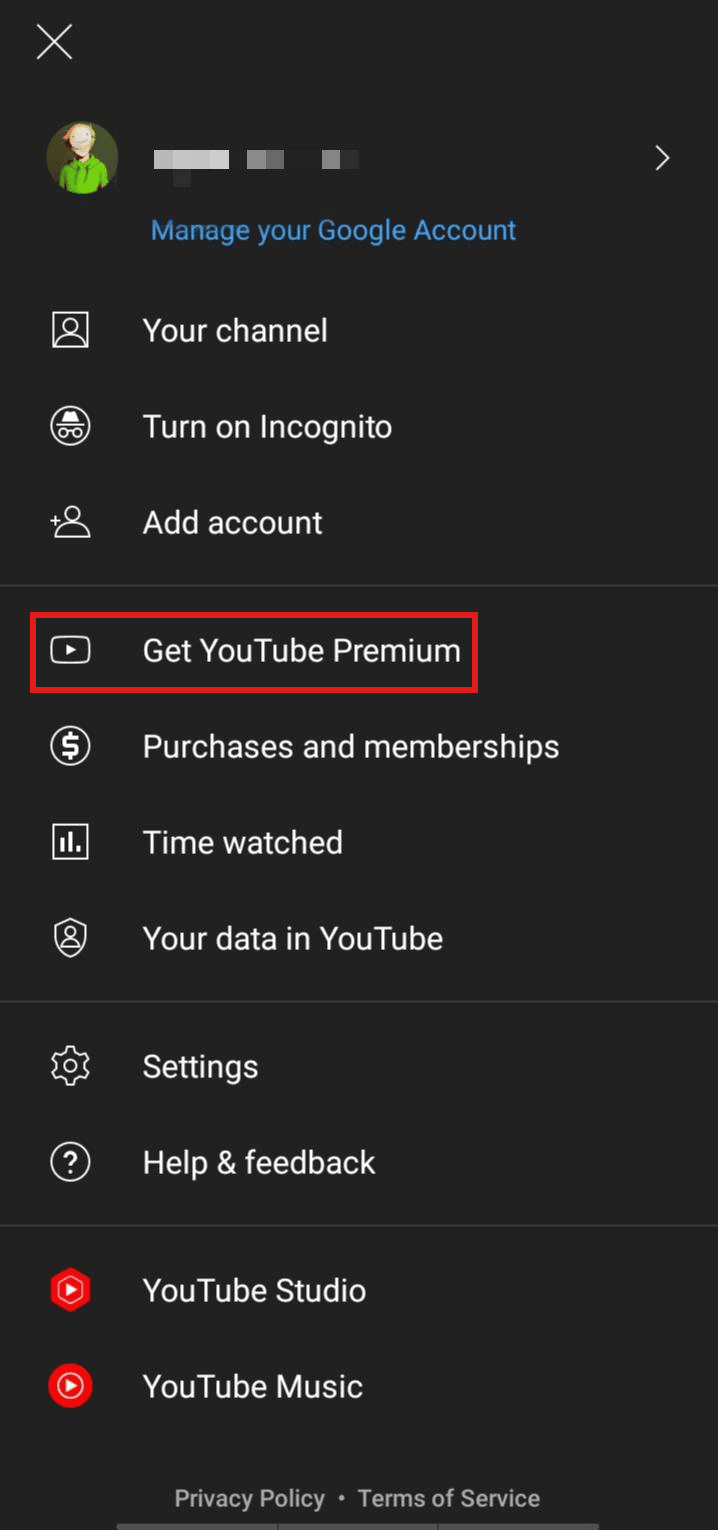
4. Toque em 3 MESES GRÁTIS .
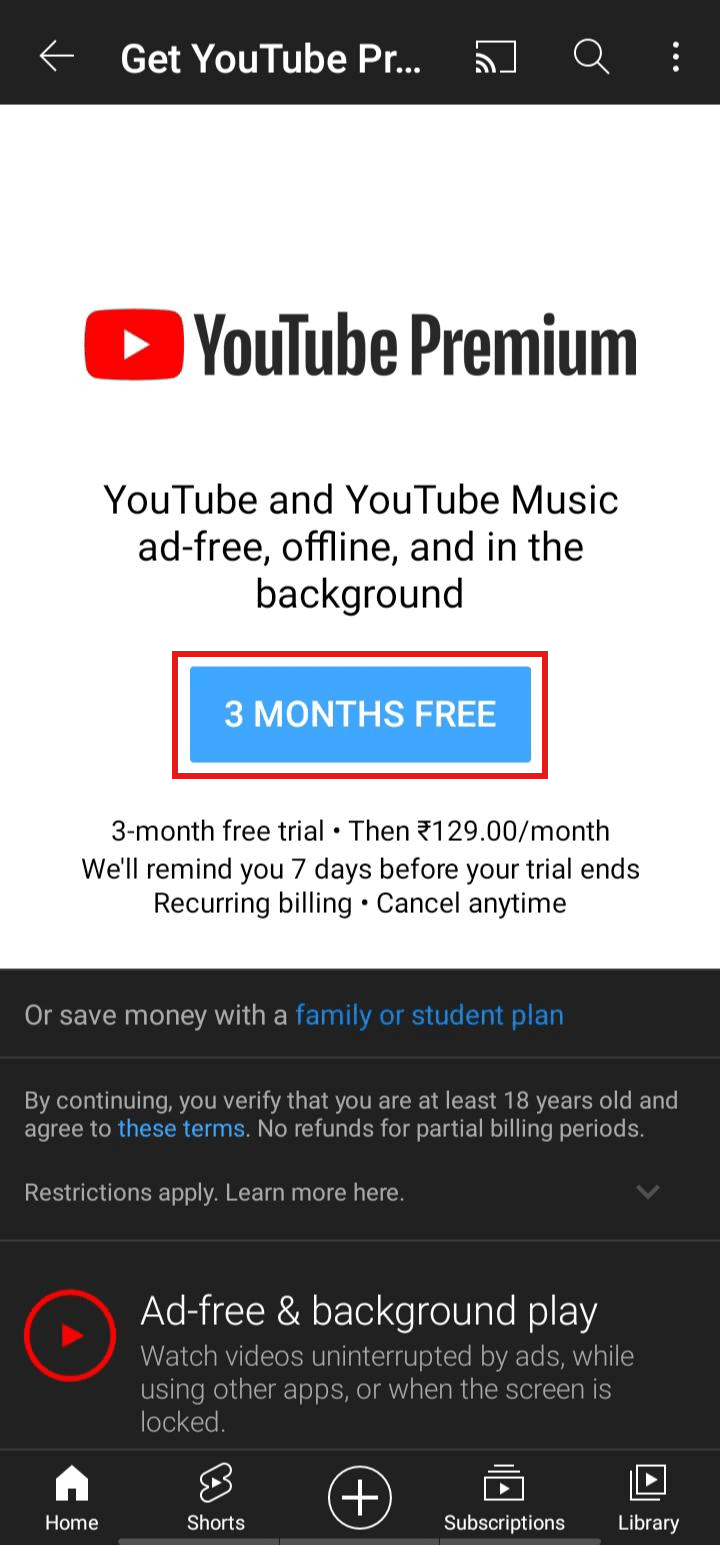
5. Toque em 3 MESES GRÁTIS para aproveitar a assinatura.
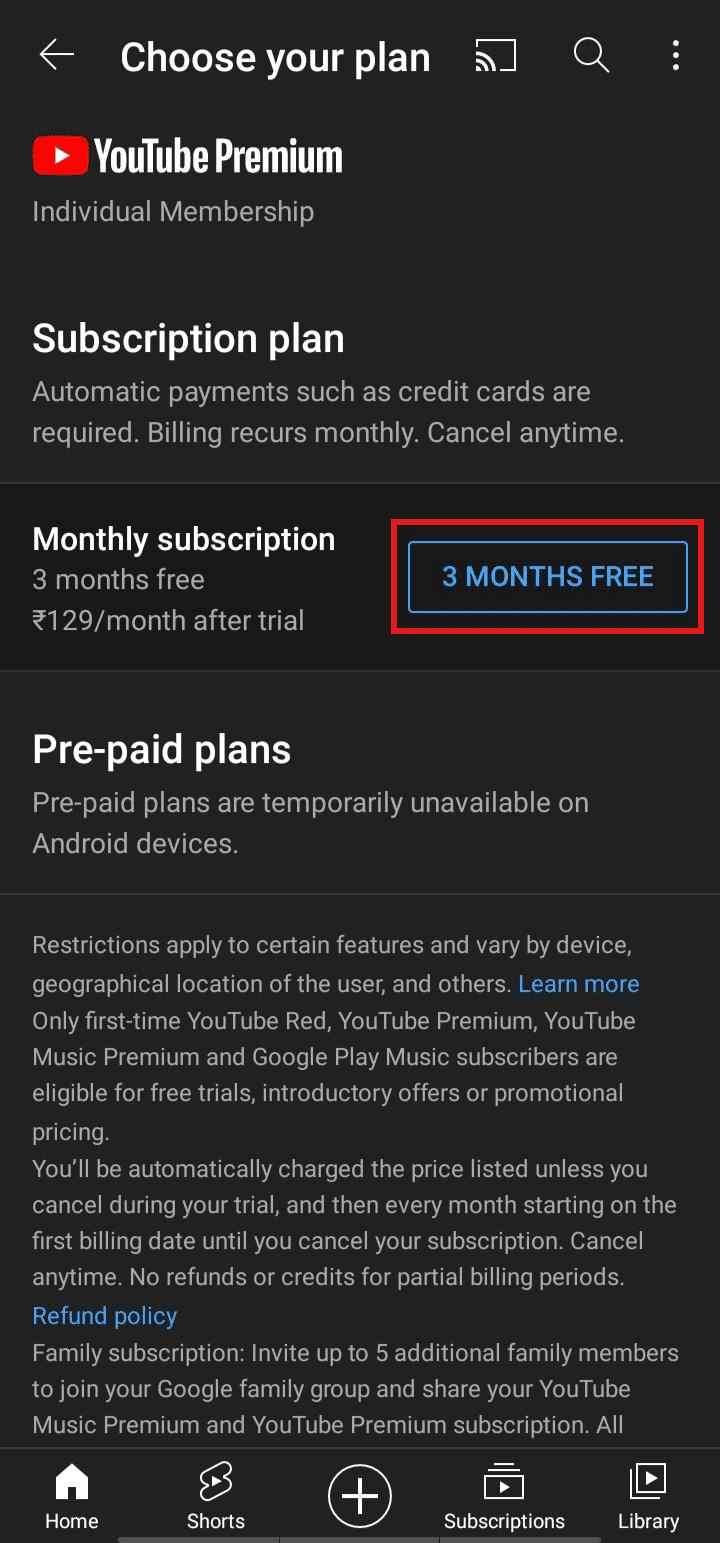

6. Agora, adicione o método de pagamento desejado para obter um plano YouTube Premium com sucesso.
7. Agora, abra o vídeo desejado e toque em Download .
8. Selecione a qualidade desejada para baixar o vídeo e toque em Download .
Observação : quanto maior a qualidade do vídeo, mais armazenamento ele ocupa.
Leia também : Como restringir o YouTube no Android
Como baixar vídeos do aplicativo do YouTube?
Siga as etapas mencionadas acima para saber como baixar vídeos do YouTube na galeria móvel do aplicativo YouTube.
Como posso baixar vídeos do YouTube na minha galeria?
Conforme discutido acima, você pode usar qualquer um dos aplicativos de terceiros ou sites dedicados para baixar vídeos do YouTube em sua galeria. Vamos discutir um dos métodos mais populares usados. Para descobrir como baixar vídeos do YouTube na galeria móvel, siga as etapas mencionadas abaixo:
1. Baixe e instale o aplicativo VidMate em seu telefone.
2. Agora, abra o YouTube e navegue até o vídeo desejado que deseja salvar em sua galeria.
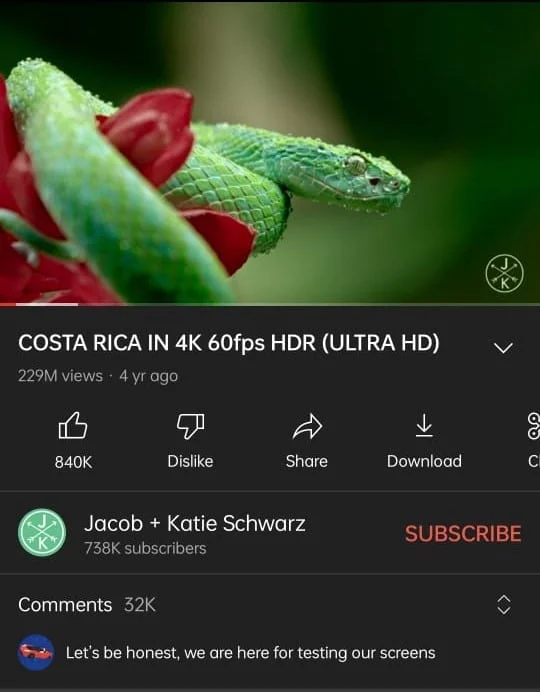
3. Toque em Compartilhar .
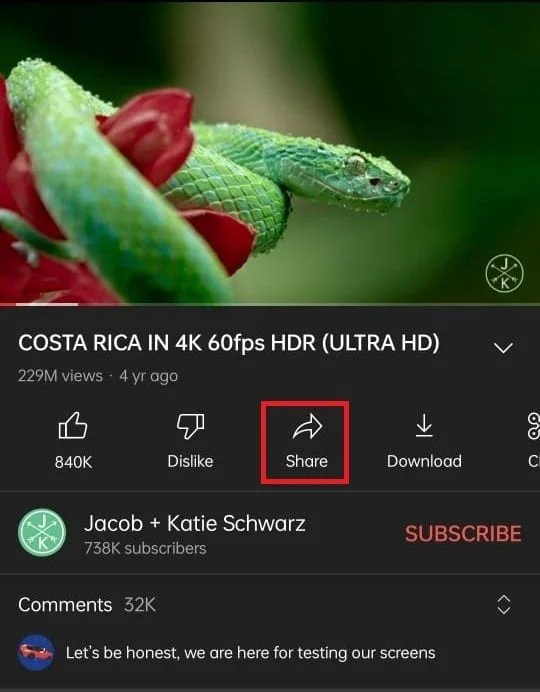
4. Deslize para baixo e escolha o aplicativo VidMate .
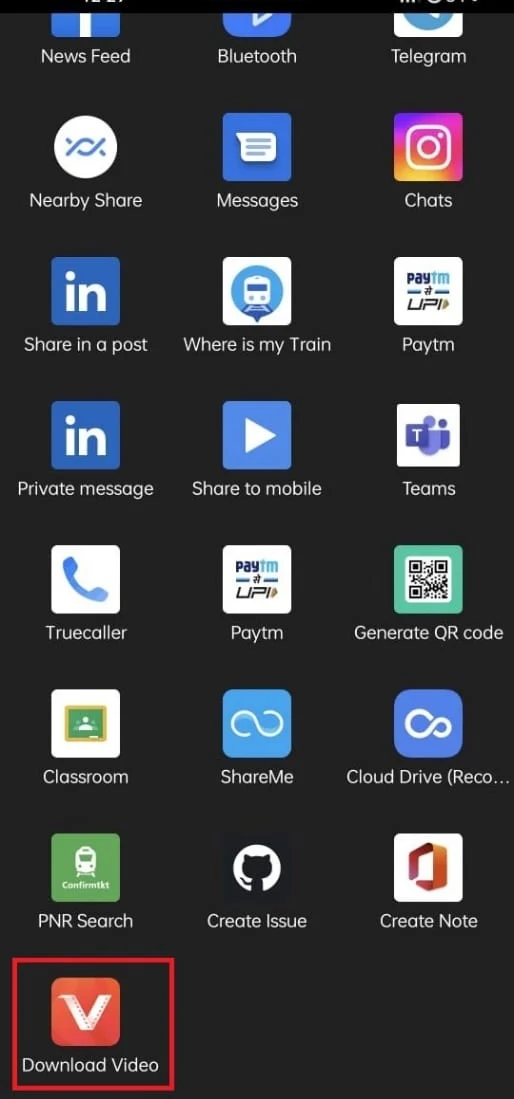
5A. Toque em Vídeo e selecione a qualidade de download preferida e toque em Download . Após o download do vídeo, ele será exibido em sua galeria.
5B. Toque em Música e selecione a qualidade de download desejada e toque em Baixar .
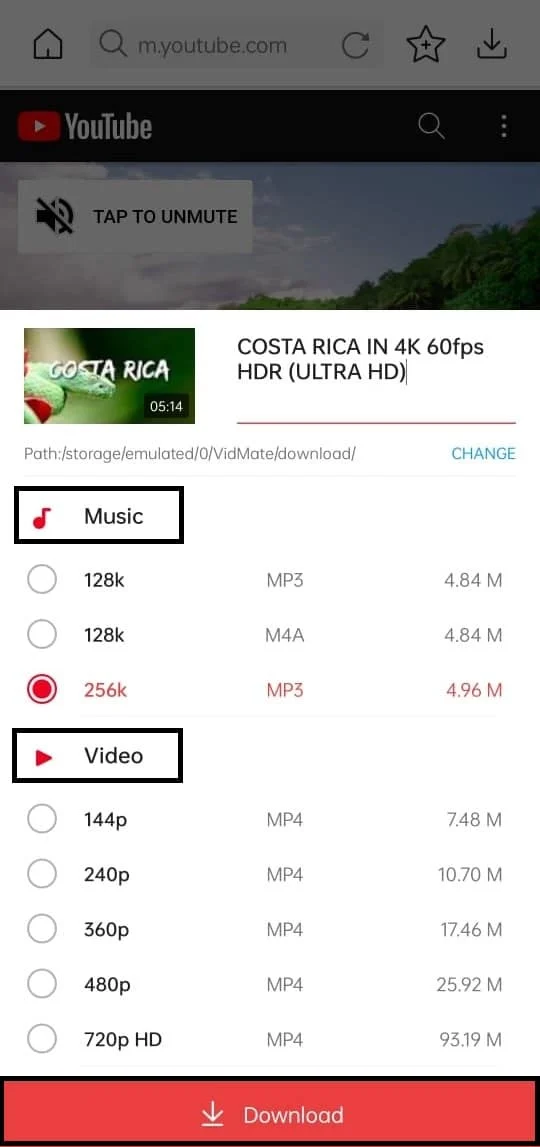
Existem também outros aplicativos como SnapTube e Tube Video Downloader Master para baixar vídeos do YouTube em sua galeria.
Leia também : 14 melhores downloaders de vídeo gratuitos para iPhone
Como faço para colocar um vídeo do YouTube na minha galeria?
Você pode colocar um vídeo do YouTube em sua galeria salvando-o ou sabendo como baixar vídeos do YouTube em sua galeria móvel. As etapas discutidas acima podem ser úteis para salvar e baixar vídeos do YouTube para a galeria.
Como baixar vídeos do YouTube no celular ou laptop sem um aplicativo?
Vamos ver como baixar vídeos do YouTube em um laptop usando aplicativos de terceiros.
1. Visite o site do YouTube e abra o vídeo desejado que deseja baixar.
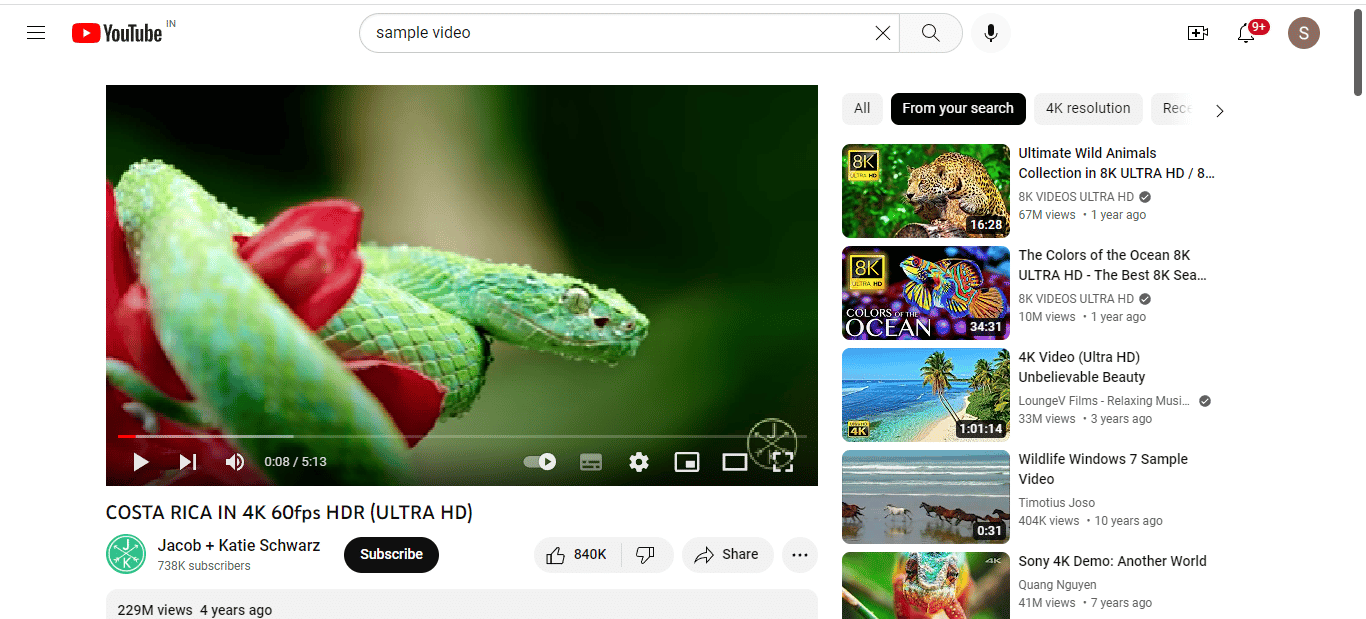
2. Clique em Compartilhar > Copiar para copiar o link do vídeo.
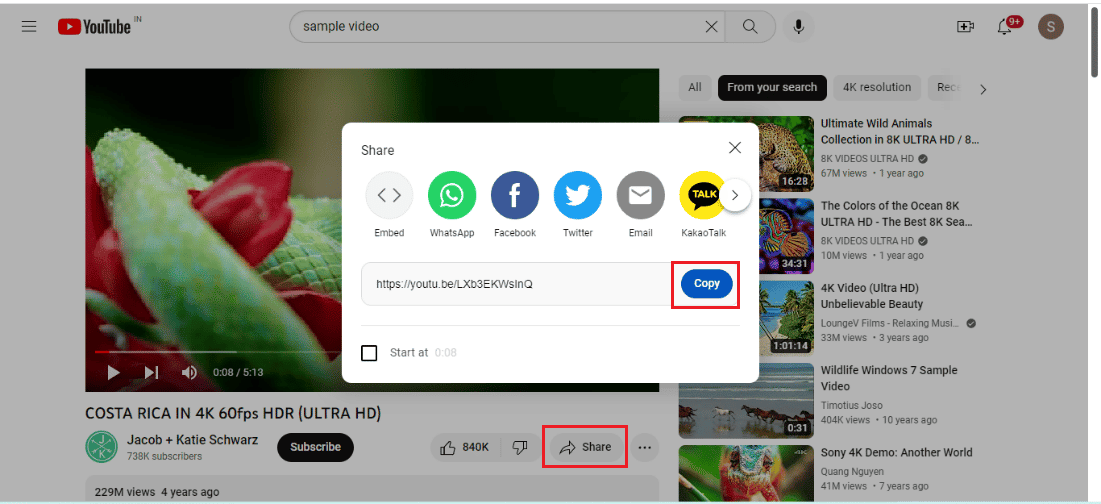
3. Agora, visite o site de download de vídeo SaveFrom.
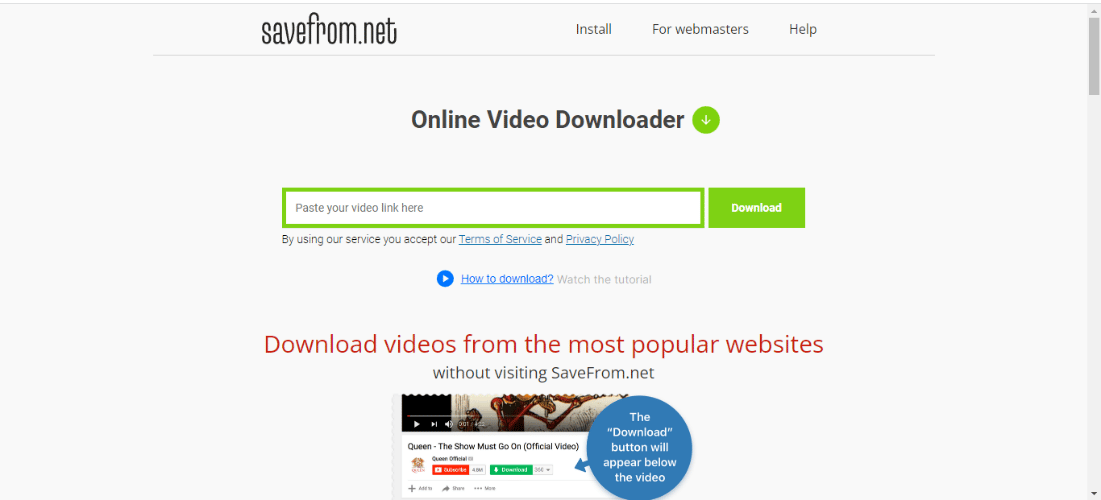
4. Cole o link do vídeo na caixa URL e clique em Download .
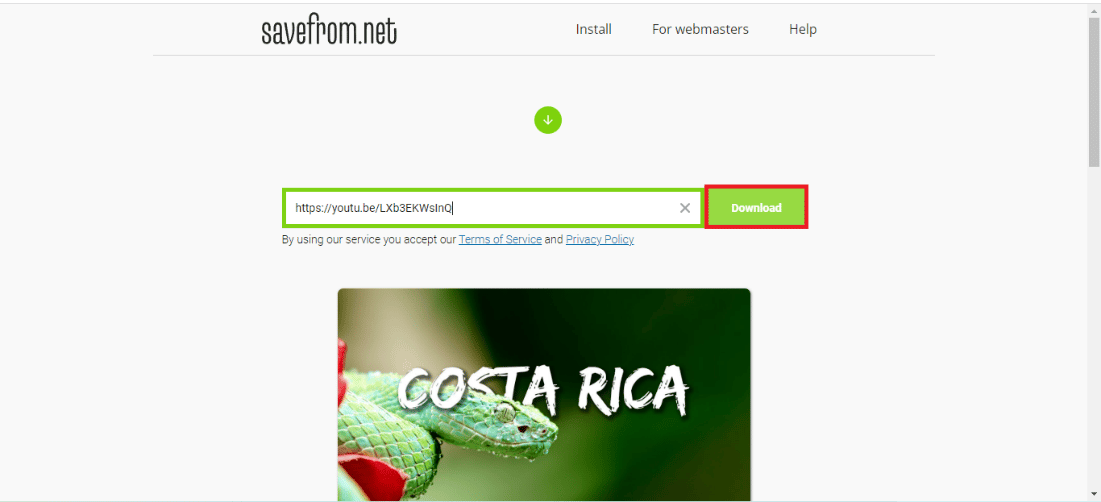
5. Em seguida, clique no link Download sem instalação .
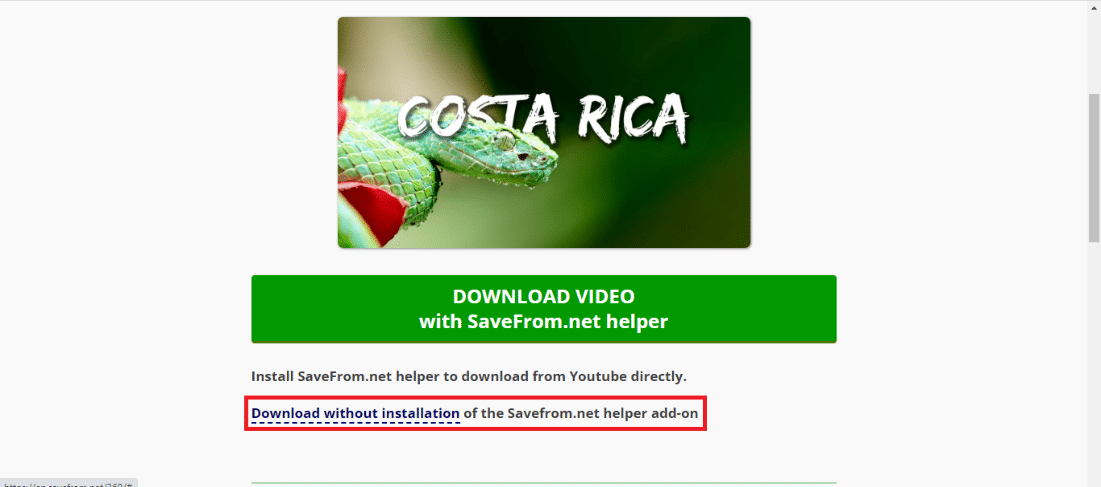
6. Por fim, selecione as preferências de qualidade desejadas e clique em Download .
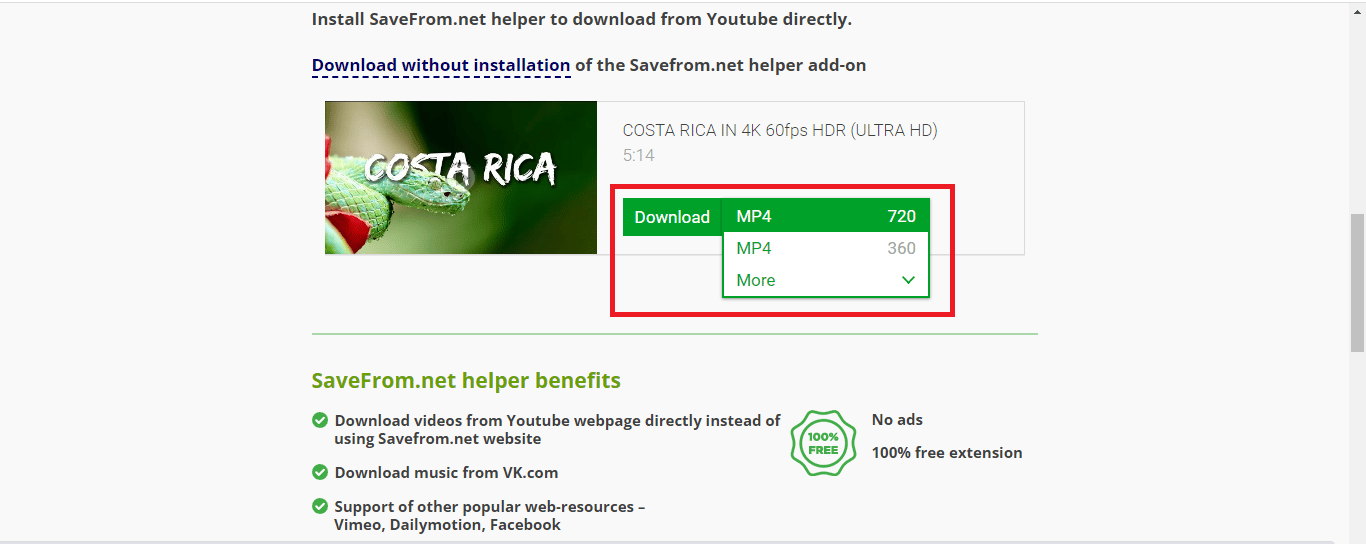
Recomendado :
- Como Fazer o Desafio dos 10 Anos no Facebook e Instagram
- Como remover o número de telefone do Snapchat
- 8 melhores downloaders de vídeo do YouTube para Android
- Como acessar a versão para desktop do YouTube no iPhone
Esperamos que este guia tenha sido útil e que você possa descobrir como baixar vídeos do YouTube na galeria móvel . Sinta-se à vontade para entrar em contato conosco com suas dúvidas e sugestões através da seção de comentários abaixo. Além disso, deixe-nos saber o que você quer aprender a seguir.
